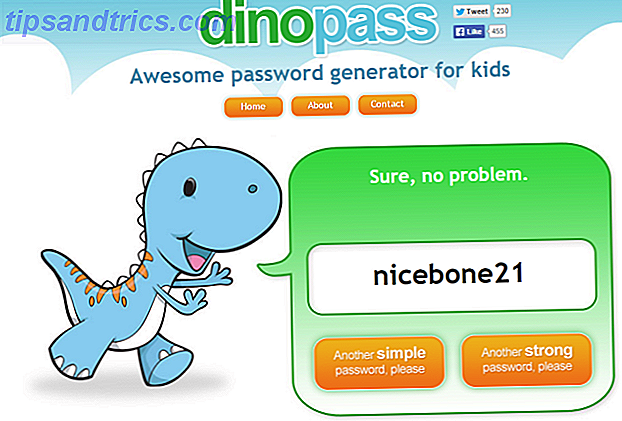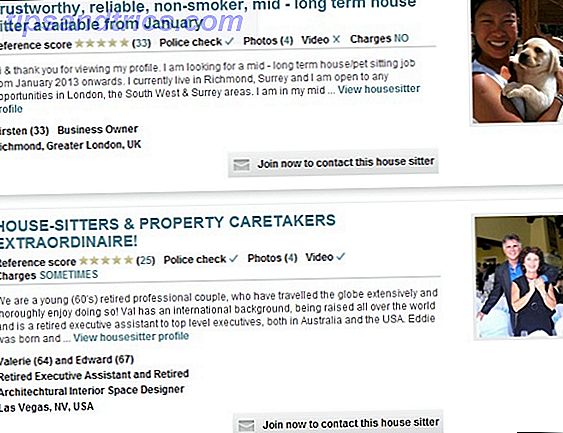Aldri før har et tilbud som dette vært på bordet. I over et år nå har Microsoft latt eksisterende Windows 7, 8 eller 8.1 brukere oppgradere til Windows 10 gratis. Den 29. juli 2016 utløper tilbudet. Du må opptre nå og oppgradere til Windows 10 Act NU for å holde Windows 10 Upgrade Free etter 29. juli Act nå for å holde Windows 10 Upgrade Free etter 29. juli Microsoft har bekreftet at den gratis Windows 10-oppgraderingen utløper. Etter 29. juli vil en Windows 10 lisens koste $ 119. Vi viser deg hvordan du blir kvalifisert til å installere Windows 10 gratis, selv ... Les mer.
På dette punktet er det rett og slett ingen grunn til å vente det ut. Det er et gratis Windows-operativsystem (OS), for å gråte høyt! Husk at selv om du installerer Windows 10, kan du fortsatt gå tilbake til Windows 7 eller 8. Slik nedgraderes fra Windows 10 til Windows 7 eller 8.1. Slik nedgraderes fra Windows 10 til Windows 7 eller 8.1. Windows 10 er her, og kanskje er det ikke det du forventet. Hvis du allerede har oppgradert, kan du utføre en tilbakelevering. Og hvis du ikke har det, må du først opprette en system backup. Vi viser deg hvordan. Les mer . I verste fall bør du oppgradere, sikre Windows 10 lisensnøkkelen, og deretter gå tilbake, trygg i kunnskap om at du kan installere Windows 10 på den enheten i fremtiden.
Bunnlinjen er, det er på tide å oppgradere, uansett om du liker Windows 10 eller ikke. Gjør det bare for å spare penger, hvis ikke noe annet. Men før du oppgraderer, er det noen ting du bør gjøre.
1. Sjekk om maskinvaren din er kompatibel
Hvis du allerede kjører Windows 7 eller 8, vil du sannsynligvis kunne oppgradere til Windows 10 uten noen bekymringer. Noen gammel maskinvare støttes imidlertid ikke av Windows 10, så før du går i gang med søket ditt, er det best å kontrollere om Windows 10 vil fungere eller ikke.

Microsoft har laget en "Compatibility Appraiser" som en del av en Windows Update, som egentlig er det lille popup-ikonet som kanskje har sett å be deg om å kreve oppgraderingen eller fortelle deg at du er kvalifisert for en oppgradering. Ordlyden kan endres, men så lenge du får et varsel om å oppgradere, betyr det at systemet ditt er bra .
Men som sagt, ikke alt er kompatibelt. Kanskje du har et gammelt grafikkort, et spesielt nettverkskort eller eksterne enheter som en skriver som ikke støttes. Kompatibilitetsvurderingen er den beste måten å sjekke. Hvis du vil kjøre den manuelt, følger du trinnene i denne artikkelen for å lage din egen Kompatibilitetsvurderer, kan ikke Windows 10 Oppgraderingsvarsling? Slik aktiverer du det. Kan ikke se Windows 10 Upgrade Notification? Slik aktiverer du det. Ser du ikke Få Windows-appen på Windows 7 eller 8.1-enhetene dine? La oss vise deg hvordan du aktiverer oppgraderingsvarselet eller avbryter oppgraderingen hvis du endret din ... Les mer og sjekk om maskinvare ikke støttes.
2. Backup Drivere og Last ned nye!
En dag skal du takke meg for at du gjør dette.
De fleste nye maskinvare støtter enkel plug-and-play-tilkobling for Windows, og Windows Update er ganske bra å laste ned de riktige driverne når den ikke kan identifisere enheten din. Men du vet aldri hvordan et nytt operativsystem skal reagere på eldre maskinvare, så gjør deg selv en tjeneste og få de riktige driverne.

Først må du finne og erstatte utdaterte drivere på datamaskinen. Hvordan finne og erstatte utdaterte Windows-drivere. Hvordan finne og erstatte utdaterte Windows-drivere. Driverne dine kan være utdaterte og trenger oppdatering, men hvordan skal du vite? Først må du ikke fikse det hvis det ikke er ødelagt! Hvis drivere trenger oppdatering, men her er alternativene dine. Les mer . Deretter laster du ned et verktøy som DriverBackup! og lag en sikkerhetskopi av alle dine nåværende drivere. Lagre deretter sikkerhetskopieringen trygt på en penn stasjon, slik at du senere kan gjenopprette disse driverne hvis det er nødvendig.
For de viktige drivere, som grafikkortet eller Wi-Fi-adapteren, vil jeg foreslå at du går til deres offisielle nettsted og laster ned den nyeste driveren for maskinvaren din. Sett igjen dette på pennstasjonen din. Dette er rent forsiktighetsmessig, men du vil ikke sette seg fast uten disse hvis oppgraderingen går galt. 6 Vanlige Windows-oppgraderingsproblemer og hvordan du løser dem 6 Vanlige Windows-oppgraderingsproblemer og hvordan du løser dem Oppgradering Windows 10 kan forårsake en rekke komplikasjoner. Vi viser deg hva du skal passe på og hvordan du kan forebygge eller rette opp problemer. Les mer .
3. Merk produkttastene
Åh, antall personer som ikke gjør dette og sitter fast! Før du oppgraderer systemet, må du absolutt notere Windows-produktnøkkelen Alt du bør vite om Windows-produktnøkler Alt du bør vite om Windows-produktnøkler 25 tegn styrer Windows-systemet. Produktnøkkelen din er verdt $ 100 eller mer, uansett om du har oppgradert til Windows 10. Vi forklarer hva du kan og ikke kan gjøre med Windows-lisensen din. Les mer, og kanskje til og med Microsoft Office-produktnøkkelen din hvis du har kjøpt det også.

Det beste verktøyet for å gjøre dette raskt er NirSoft's ProduKey, som vi har testet på Windows 7 og Windows 8. Det gjenoppretter også nøkler for MS Office 2003, 2007 og 2011. Alternativt kan du prøve noen av disse ulike metodene for å gjenopprette Windows nøkkel Fire steder for å finne Windows 8-produktnøkkelen Fire steder for å finne Windows 8-produktnøkkelen Med Windows 8 ble det vanskeligere å finne den 25-sifrede produktnøkkelen. Men du trenger fortsatt å laste ned installasjonsmedier eller installere på en maskin som ikke kom forhåndsinstallert med Windows 8. Les mer.
Når du har det, skriv det ned på et stykke papir . Du vil ødelegge dette papiret senere (ikke kast det i papirkurven), men under installasjonsprosessen er det praktisk å ha dette.
4. Sjekk om du har ledig plass
Microsoft har smittet å skyve Windows 10-oppdateringen Microsoft slår igjen - Slik oppgraderer du ikke til Windows 10 Microsoft slår igjen - Slik oppgraderer du ikke til Windows 10 Windows 10 er nå en anbefalt oppdatering på Windows 7 og 8.1-datamaskiner. Hvis du ikke er klar til å oppgradere, er det på tide å dobbeltkjekke innstillingene for Windows Update. Vi viser deg hvordan. Les mer, og det kan ha blitt lastet ned på PCen uten å vite det. Enten det har eller ikke, er dette den verste måten å oppgradere, siden det legger til en haug med søppelfiler og hogs mer plass ved å holde det gamle Windows Free Up Disk Space ved å fjerne Windows.old Folder Free Up Disk Space ved å fjerne Windows.old Mappen Windows forbereder en automatisk sikkerhetskopiering før du installerer på nytt. Windows.old-mappen inneholder brukerprofiler og personlige filer. Slik gjenoppretter du dataene og fjern mappen for å frigjøre plass. Les mer . I tillegg vil det løpe mye tregere enn en ny, ny installasjon ville.

Hvis du fortsatt velger å oppgradere denne måten fordi alle innstillingene og programmene dine forblir de samme, vet du at du trenger minst 16 GB ledig plass på C: Disk og en anbefalt 24 GB plass. Den nedlastede oppdateringen tar seg selv 5 GB.
Hvis du ikke har det, prøv å rydde opp lagringsplass med disse verktøyene. Lav diskplass? 5 Native Windows-verktøy for å frigjøre lagringsplass Lav diskplass? 5 Native Windows-verktøy for å frigjøre lagringsplass Ikke last ned et fisket tredjepartsverktøy for å gjenvinne verdifull diskplass! Windows har sine egne verktøy for jobben, og de er enkle å bruke. Les mer . Noen ganger vil en enkel visualisering av kjøreplass gjøre jobben. Trenger du en diskopprydding? Visualiser hva som tar opp plass på Windows-PC-en din, trenger en diskopprydding? Visualiser hva som tar opp plass på Windows-PCen ditt Oh trykket når du går tom for diskplass. Hva skal du slette? Den raskeste måten å finne søppelfiler på er å bruke et verktøy som hjelper deg med å visualisere systemets filstruktur. Les mer . Men det bedre alternativet er igjen å gjøre en ny installasjon av Windows slik at systemet kjører på topp ytelse.
5. Sikkerhetskopieringsprogrammer, innstillinger og andre data
I mange år har du tilpasset ditt nåværende Windows-system og finjustert det for din smak. Ja, en ny Windows 10-installasjon vil gjøre ting raskere og bedre, men begynner fra grunnen virker som en slik smerte, ikke sant?
Den gode nyheten er at du kan ta dine appdata og innstillinger med deg til Windows 10 Slik oppgraderer du til Windows 10 og tar inn innstillinger og apper med deg Slik oppgraderer du til Windows 10 og tar inn innstillinger og apper med deg Windows 10 kommer og du har valg å lage. Enten du oppgraderer din eksisterende Windows-installasjon, eller du kan installere Windows 10 fra bunnen av. Vi viser deg hvordan du skal migrere til Windows 10 ... Les mer; vel, i det minste de fleste av dem. Du får ikke små detaljer som hvordan du konfigurerer Explorer eller equalizer-innstillingene dine, men Clone App og Windows 8 App Data Backup gjør en bemerkelsesverdig jobb med å kopiere alle eksisterende data og bringe den til din nye installasjon.

Selvfølgelig, sammen med alt dette, bør du sikkerhetskopiere alle viktige filer. 5 Grunnleggende sikkerhetskopieringsfakta Hver Windows-bruker bør vite 5 grunnleggende sikkerhetskopieringsfakta. Hver Windows-bruker burde vite at vi aldri sliter med å minne deg om å lage sikkerhetskopier og holde dataene dine trygge. Hvis du lurer på hva, hvor ofte, og hvor du skal sikkerhetskopiere filene dine, har vi rett frem svar. Les mer . Tina har skrevet den ultimate PC-sikkerhetskopieringsguiden. Sikkerhetskopierings- og gjenopprettingsguiden for Windows Sikkerhetskopierings- og gjenopprettingsguider skjer. Med mindre du er villig til å miste data, trenger du en god Windows-sikkerhetskopieringsrutine. Vi viser deg hvordan du klargjør sikkerhetskopier og gjenoppretter dem. Les mer, men hvis du vil ha noe enklere og raskere, ta en bærbar harddisk og kopier ting du absolutt ikke kan leve uten. Du vil sannsynligvis gå glipp av noen ting med denne metoden hvis du ikke er forsiktig, så sørg for at du går gjennom det i detalj.
Til slutt, hvis du tror at du kanskje vil komme tilbake til ditt nåværende oppsett etter at du ikke likte Windows 10, vil du klone og kopiere full harddisk og OS 5 måter å klone og kopiere harddisken på. 5 måter å klone og kopiere Harddisk Les mer. Det er mange gratis verktøy som Macrium Reflekter Free for å lage et bilde av harddisken og deretter gjenopprette det senere.
6. Last ned riktig ISO-fil
Altfor mange mennesker overser dette, men du må få den riktige ISO-filen før du oppgraderer til Windows 10. Tidligere, selv for en ny installasjon, ville Microsoft gjøre at brukere laster ned Windows 7 eller Windows 8 ISO-filer. Slik laglig laster du ned Windows Installasjonsfiler gratis Hvordan Legally Last ned Windows Installasjonsfiler gratis Windows kan bli alvorlig ødelagt. Det du ofte trenger å gjøre er å installere det fra bunnen av. Og vi viser deg hvordan du får juridiske installasjonsfiler for Windows 7 til 10. Les mer og deretter få Windows 10.
Ting endret med Windows 10 versjon 1511 Slik oppgraderer du til Windows 10 versjon 1511 nå Hvordan oppgraderes til Windows 10 versjon 1511 Nå ser det ikke ut til å installere Windows 10 Fall Update? Det ville ikke være Microsoft vi kjenner og elsker, hvis det ikke var noen slags skrudd opp langs linjen. La oss hjelpe! Les Mer, som aksepterer gyldige Windows 7, 8 og 8.1 produktnøkler for å aktivere installasjonen. Så du trenger ikke de tidligere ISO-ene, men du må fortsatt gripe den riktige Windows 10-filen .

Dine valg er mellom Windows 10, 10 N, 10 K eller 10 KN. Disse "utgavene" handler om anti-trust loven rettet inn mot Microsoft gjennom årene. Det er ganske enkelt hva dette betyr:
N: Laget for Europa. Inkluderer ikke Windows Media Player, Windows Media Center og Windows DVD Maker.
K: Laget for Sør-Korea. Lenker til andre instant messengers og mediaspillere er mer populære i dette markedet.
KN: Kombinerer funksjonene i K og N utgaver.
For de fleste brukere er den vanlige ISO alt du trenger. Selv om du bor i Europa eller Sør-Korea, bryter du ikke noen lover ved å laste ned den vanlige installasjonen.
Du kan laste ned ISO direkte eller bruke verktøyet for Windows Media Creation. Slik oppretter du Windows 10 Installasjonsmedier. Slik oppretter du Windows 10 Installasjonsmedier Uansett hvordan du kom til Windows 10, er det en måte å lage ditt eget installasjonsmedium på. Før eller senere kan du trenge det. La oss vise deg hvordan du skal være forberedt. Les mer for å lage en oppstartbar USB-stasjon eller DVD. En USB-stasjon vil bli raskere i de fleste tilfeller.
7. Direkte oppgraderinger: Deaktiver Antivirus
Til tross for våre mange anbefalinger for å gjøre en fersk installasjon, hvis du oppgraderer ditt eksisterende system, må du deaktivere eller avinstallere antivirusprogrammet først. Flere brukere har oppdaget et problem under oppgraderingsprosedyren fordi deres overaktive antivirus opprørte noen prosess . Eliminer dette problemet ved å deaktivere antivirusprogrammet under oppgraderingen.

Dette gjelder også for anti-malware og andre bakgrunnsprosesser du kanskje har kjørt. Bruk Windows Task Manager til å finne ressursintensive programmer 10 Windows Task Manager Tricks du ikke visste 10 Windows Task Manager Tricks du ikke visste Hvis den eneste gangen du åpner oppgavebehandling, er når et program er frosset og må være drept, du har utsikt over noen av sine kraftigere funksjoner. Les mer og drep dem slik at oppgraderingen din er raskere, og ting blir ikke stoppet av en dum grunn, som en planlagt oppgave.
8. Opprett en Microsoft-konto
Til slutt, det siste trinnet før du begynner å installere ditt nye Windows 10-system, er å opprette en Microsoft-konto.

Selv om det ikke er absolutt nødvendig å ha en Microsoft-konto for å installere eller bruke Windows, er det flere fordeler som å bruke Cortana eller Windows Store. Fordeler og ulemper med å bruke en Microsoft-konto med Windows Fordeler og ulemper med å bruke en Microsoft-konto med Windows A enkelt Microsoft-konto lar deg logge på et bredt spekter av Microsoft-tjenester og -apper. Vi viser deg fordeler og ulemper med å bruke en Microsoft-konto med Windows. Les mer, som begge krever at du er logget inn med den kontoen. En "Microsoft-konto" teller de fleste Microsoft-relaterte tjenester. Hvis du for eksempel har en eksisterende Outlook.com-konto, vil det også fungere.
Det er bedre å ha dette mens du installerer Windows 10, slik at du kan sjekke ut alle aspekter og installasjonsprosessen er jevn. Men hvis du ikke liker disse tilleggsfunksjonene, kan du enkelt opprette en lokal pålogging og slette Microsoft-kontoen. Slik sletter du din Microsoft-konto og oppretter en lokal Windows 10-logging. Slik sletter du din Microsoft-konto og lager en lokal Windows 10-logg inn når Du får tilgang til Windows 10 med en Microsoft-konto, du kan lagre data i skyen og synkronisere den på tvers av enheter. Høres dette om? Vi viser deg hvordan du bytter til en lokal konto. Les mer .
Har du oppgradert? Planlegger du å?
Med 29. juli nærmer seg raskt, håper vi at du allerede har oppgradert. I så fall kan du hjelpe andre som ennå ikke har oppgradert 6 Common Windows Upgrade Issues og hvordan du løser dem 6 Felles Windows Upgrade-problemer og hvordan du løser dem Oppgradering Windows 10 kan forårsake en rekke komplikasjoner. Vi viser deg hva du skal passe på og hvordan du kan forebygge eller rette opp problemer. Les mer ved å tilby noen flere tips og pekere på må-dosen før de starter prosessen.
Hvis du ikke har oppgradert ennå, fortell oss hvorfor i kommentarene nedenfor. På dette tidspunktet virker det som om du bare nekter et gratis operativsystem. Hva er grunnen til å si nei for å frigjøre ting?